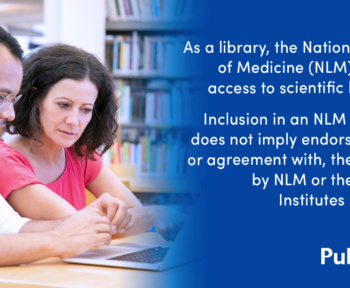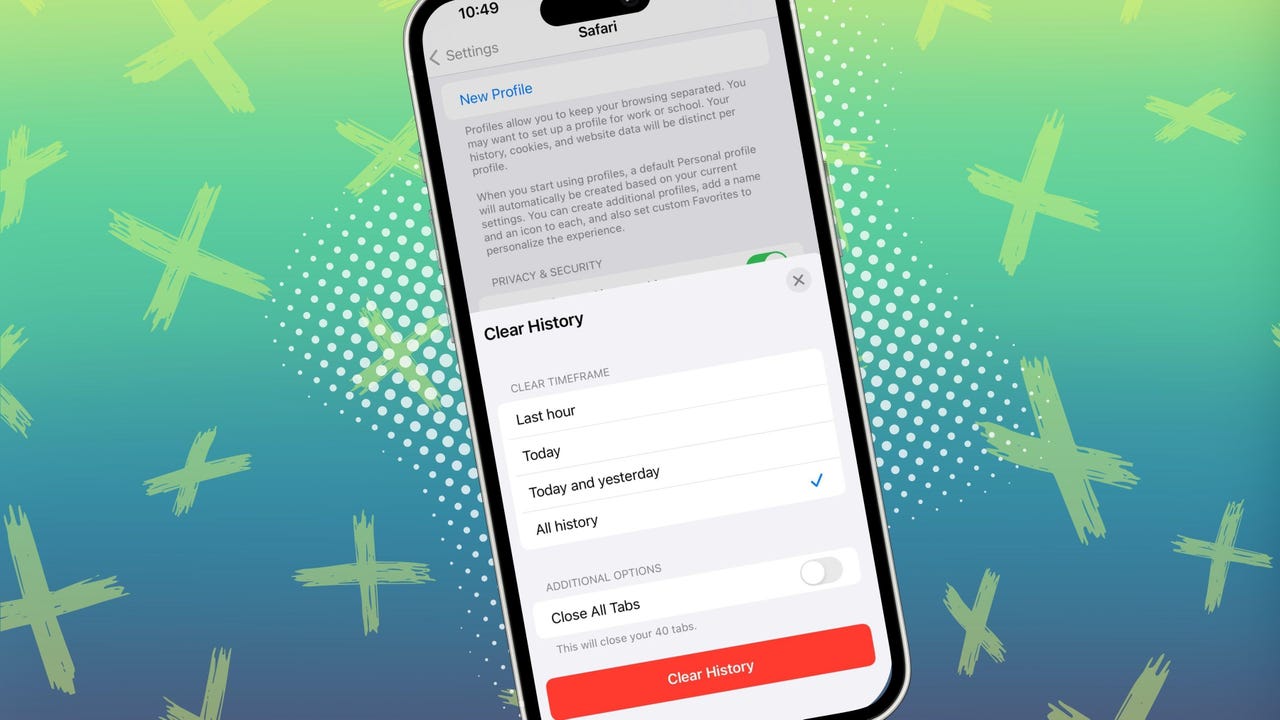
Легко не помітити просту звичку, яка може надати вашому iPhone справжній підвищення продуктивності: очищення кешу браузера.
Кеш – це тимчасове зберігання файлів – як -от зображень, сценаріїв та файлів cookie – які заощаджують програми та веб -сайти, щоб допомогти їм швидше завантажуватися. З часом ці файли накопичуються у вашому браузері, їдять у зберігання телефону та уповільнюють все. Швидкий кеш -кеш – це все, що потрібно, щоб звільнити місце, прискорити завантаження сторінок і навіть вирішити випадкові глюки. І це займає лише пару кранів.
Такі невеликі звички додають до помітно більш плавного досвіду iPhone.
Також: Я вдосконалив час роботи акумулятора свого iPhone, змінивши ці 10 налаштувань
Зрештою, ми проводимо більше п’яти годин на день на наших смартфонах. Це більше п’яти годин вашого телефону, який отримує доступ, пошук та заощадження кешу та файлів cookie, що може негативно вплинути на простір для зберігання вашого iPhone.
Як очистити кеш із сафарі на вашому iPhone
Що вам знадобиться: Все, що потрібно, щоб очистити ваш кеш, – це додаток або браузер налаштувань, тому захопіть iPhone, щоб розпочати роботу.
Шукайте Safari в налаштуваннях і торкніться його, щоб побачити його параметри. (Якщо ви використовуєте Chrome, а не сафарі, перегляньте інструкції в кінці цього посібника для очищення його кешу.)
Показати більше
З'явиться спливаюче вікно з проханням вибрати “чіткі часові рамки” (наприклад, останню годину, сьогодні, або “всю історію”, якщо ви хочете витерти все). Після того, як ви зробили свій вибір, торкніться чіткої історії, щоб видалити кеш, файли cookie та зберігання веб -сайтів Safari. Це виходить з будь -яких сайтів, але залишить свою інформацію про автофільт недоторканою.
Вам буде запропоновано або закрити всі свої відкриті вкладки, або тримати їх відкритими наступного разу, коли ви запустите Safari, зручний варіант, який лише нещодавно стане доступним.
Показати більше
Як очистити кеш від Chrome на вашому iPhone
Що вам знадобиться: Якщо Chrome-ваш веб-переглядач, він може нарощувати багато даних з часом, як і Safari, що може сповільнити ваш телефон. Щоб очистити його кеш, просто відкрийте додаток Google Chrome на своєму телефоні.
1. Відкрийте Chrome і натисніть кнопку Меню з трьома крапками
Ви знайдете кнопку меню в нижньому правому куті. Торкніться його, а потім виберіть Видалити дані перегляду.
Також: 5 Чудові альтернативи браузера Chrome, які ставлять вашу конфіденційність на перше місце
2. Встановіть свої часові рамки
У спливаючому меню, яке з’являється, виберіть, наскільки далеко ви хочете видалити дані. Ви можете вибрати весь час, щоб стерти все.
3. Вирішіть, що ви хочете видалити
Виберіть елементи, які ви хочете видалити, такі як історія перегляду, файли cookie та дані сайту, кешовані зображення та файли, збереження паролів та дані про автоматичну кількість.
Також: Мої топ -6 браузерів після спроб майже кожного (спойлер: ніхто не є хромом)
4. Торкніться видалення даних про перегляд
Після того, як ви вибрали свої часові рамки та типи даних, торкніться видалення перегляду даних у нижній частині екрана для підтвердження. Коли це закінчиться, торкніться зроблено, щоб закінчити.
Очищення даних про перегляд та кеш у Chrome не закриє ваших відкритих вкладок, але це оновить їх та вийде з будь -яких сайтів. Коли ви переглянете вкладку, вам потрібно буде увійти назад.
Що таке кеш?
Кеш – або кеш -браузер – це тимчасове зберігання файлів веб -сайтів. Отже, такі речі, як зображення, сценарії та файли cookie, які ваш браузер зберігає на вашому телефоні, щоб сторінки швидше завантажувались наступного разу, коли ви відвідуєте.
Також: Як очистити кеш вашого Android Phone і зробити це почувати себе новим
Однак з часом ці файли можуть складатись, виводячи великий укус із зберігання пристроїв та уповільнення речей. Ось чому розумно регулярно знімати кеш -браузер. У цій статті я зосередився на очищенні кешу Safari та Chrome на iPhone, але майте на увазі, що додатки та навіть процесор вашого телефону також мають свої кеш -кеш -сайти.
Як очистити кеш -додаток на iPhone
Ви можете очистити кеш додатка, видаливши та перевстановлюючи його-або, якщо вони доступні, використовуючи опцію в додатку “Clear Cache”. Оскільки iOS не пропонує універсального інструменту для очищення кешу, кожен додаток справляється з ним по-різному. Tiktok та Capcut включають вбудовану кеш-кнопку, Amazon дозволяє стерти історію перегляду, а Reddit пропонує спосіб витерти місцеву історію. Це залежить від функцій програми.
“Чіткий кеш” такий самий, як навантаження?
Не зовсім. Вивантаження програми за допомогою налаштувань вашого iPhone може підвищити продуктивність, коли ваше сховище є тісним, видалувавши додаток та зберігаючи його документи та дані недоторканими. Просто перейдіть до Налаштування> Загальне> Зберігання iPhone, торкніться потрібного додатка та виберіть додаток для розвантаження. Це видаляє додаток та його кеш, але залишає ваші дані на місці, тому, коли ви його встановите, ви підбираєте саме там
Чи є печиво та кеш однаковим?
Кеш і печиво не однакові.
Кеш зберігає копії зображень, сценаріїв та інших елементів сторінки, тому сайти швидше завантажуються під час наступного візиту, тоді як файли cookie – це невеликі файли даних, які пам’ятають конкретну інформацію про вас – наприклад, облікові дані входу, налаштування сайту або предмети у вашому кошику.
Також: Спливаючі вікна cookie не повинні бути фактом життя в Інтернеті – як я їх блокую і чому
Очищення кешу видаляє ці збережені файли сторінки, але не ввійде з сайтів, тоді як видалення файлів cookie буде витерти збережені входи та налаштування, змушуючи вас знову увійти та скинути будь -які налаштування.
Чи можете ви заблокувати файли cookie на iPhone?
Ви можете заблокувати печиво в сафарі. Вимкнення їх зупиняє сайти від відстеження вас, але це також може зламати деякі веб -сайти або обмежувати функції. Отже, вам потрібно буде зважити конфіденційність проти зручності використання. Якщо ви хочете заблокувати файли cookie в сафарі, виконайте ці кроки:
- Перейдіть до налаштувань та виберіть Safari.
- Натисніть на перемикач поруч, щоб заблокувати всі файли cookie.
Також є сторонні розширення-такі як Привидний і Відключити – Це допомагає блокувати файли cookie та трекери в Chrome.
Як перевірити сховище вашого iPhone
Налаштування вашого iPhone можуть показати вам, що їсть ваше сховище, будь то фотографії, відео, музика чи навіть тимчасові дані програми. Щоб побачити повне розбиття використання вашого сховища, виконайте ці кроки:
- Перейдіть до налаштувань iPhone.
- Натисніть на загальне.
- Виберіть сховище iPhone.
- Прокрутіть, щоб знайти додаток, який ви шукаєте.
- Торкніться програми, щоб переглянути стан зберігання та параметри.
Також: У вашому iPhone достатньо місця? Як дізнатися
На жаль, ви не можете очистити кеш стороннього додатка безпосередньо в налаштуваннях, але цей вигляд дає чітке розбиття вашого сховища та дозволяє видаляти або вивантажити додатки.
Як переглядати на сафарі, не створюючи історію
Якщо ви навчитесь очистити кеш на iPhone, ви можете задатися питанням, чи є спосіб використовувати Safari, не зберігаючи жодної історії перегляду. Так! Ви можете увімкнути приватний перегляд, дотримуючись цих кроків:
- Відкриті сафарі.
- Торкніться вкладок.
- Виберіть приватне.
Також: Найкращі безпечні браузери для конфіденційності
Ви також можете ввімкнути приватний перегляд, перейшовши до налаштувань iPhone, знайшовши сафарі та перемикаючи приватну опцію.
Отримайте найвищі історії ранку у своїй папці “Вхідні” щодня з нашими Технологія сьогодні.